Hình ảnh và phương tiện WhatsApp không tải xuống? Đây là lý do và cách khắc phục
Bạn có gặp sự cố khi tải xuống phương tiện (ảnh và video) mà bạn nhận được thông qua WhatsApp trên Android hoặc iOS không? Bạn đã cố gắng lưu một số meme hoặc video hài hước mà bạn bè đã gửi cho bạn trên WhatsApp nhưng không có kết quả? Rất may, đây sẽ là một sửa chữa dễ dàng.
Trong phần này, một cách tiếp cận toàn diện sẽ được cung cấp để giải quyết các vấn đề liên quan đến khó tải xuống nội dung đa phương tiện trên WhatsApp. Khi kết thúc bài viết này, dự đoán rằng độc giả sẽ giải quyết thành công mối lo ngại của mình và có thể dễ dàng tải xuống các tệp đa phương tiện từ WhatsApp mà không gặp phải bất kỳ trở ngại nào nữa.
Kiểm tra kết nối Internet của bạn
Trong trường hợp ứng dụng yêu cầu kết nối trực tuyến và hoạt động trở nên khó khăn, bạn nên xác minh rằng kết nối Wi-Fi hoặc mạng di động của mình đang hoạt động hiệu quả. Trong những trường hợp như vậy, điều này có thể giải thích cho việc không tải xuống hình ảnh trên WhatsApp.
Bạn nên khám phá các ứng dụng thay thế trên thiết bị di động của mình để xác định xem chúng có khả năng truy cập internet hay không. Ngoài ra, việc cố gắng duyệt một trang web thông qua trình duyệt web bạn đã chọn có thể cung cấp thông tin chi tiết về bất kỳ sự cố kết nối tiềm ẩn nào.
Nếu xác định rằng nhiều chương trình đang gặp phải sự cố tương tự liên quan đến mạng, bạn nên xác minh trạng thái kết nối trực tuyến của mình.
Khắc phục sự cố kết nối Wi-Fi
Vui lòng tắt nguồn bộ định tuyến không dây của bạn trước khi tiếp tục. Trong trường hợp kết nối Internet vẫn gặp sự cố khi thiết lập lại dịch vụ, vui lòng tham khảo hướng dẫn toàn diện của chúng tôi về cách giải quyết tốc độ Wi-Fi chậm để biết thêm các bước khắc phục sự cố.
Khắc phục sự cố dữ liệu di động
Hãy thử tạm thời vô hiệu hóa kết nối di động hoặc dữ liệu di động của bạn, sau đó kích hoạt lại kết nối đó nếu các nỗ lực khắc phục sự cố ban đầu không thành công. Ngoài ra, hãy cân nhắc bật Chế độ trên máy bay và sau đó quay lại cài đặt kết nối tiêu chuẩn. Điều cần thiết là xác nhận xem đăng ký internet của bạn có còn hoạt động hay không và xác minh xem bạn đã vượt qua bất kỳ ngưỡng sử dụng dữ liệu hiện hành nào hay chưa.

Nếu bạn gặp khó khăn khi tải xuống các tệp phương tiện thông qua WhatsApp và đã xác nhận rằng bạn có gói dữ liệu đang hoạt động, hãy xem xét thực hiện các bước để nâng cao hiệu suất của mạng dữ liệu di động của bạn như một giải pháp tiềm năng.
Kiểm tra bộ nhớ thiết bị của bạn
Nếu hình ảnh và nội dung video không tải xuống được trong ứng dụng WhatsApp thì có thể cần phải thực hiện hành động phụ. Điều quan trọng cần lưu ý là khả năng thu thập tệp thông qua cả WhatsApp và các chương trình bổ sung đều phụ thuộc vào dung lượng thích hợp trong bộ nhớ trong hoặc ngoài của thiết bị.
Nếu dung lượng lưu trữ không đủ ngăn cản việc hoàn thành thành công quá trình truyền tệp lớn trong WhatsApp, đặc biệt trong trường hợp nội dung hình ảnh hoặc đa phương tiện, thì trường hợp này cho thấy sự hiểu biết rõ ràng về vấn đề hiện tại. Ví dụ: khi cố gắng tải xuống một video quan trọng với dung lượng lưu trữ khả dụng còn lại trên thiết bị của một người có giới hạn, rõ ràng là thao tác này không thể được thực thi do hạn chế về bộ nhớ khả dụng.
Để xác định dung lượng lưu trữ khả dụng trên điện thoại thông minh chạy Android, người ta có thể sử dụng ứng dụng Trình quản lý tệp tích hợp của thiết bị bằng cách truy cập ứng dụng đó thông qua menu chính hoặc màn hình chính. Ngoài ra, menu Cài đặt có thể được điều hướng để tìm phần có nhãn “Giới thiệu về điện thoại”, cung cấp thông tin liên quan đến thông số kỹ thuật của thiết bị, bao gồm cả dung lượng bộ nhớ của thiết bị. Trong một số trường hợp, việc tìm kiếm cụm từ “bộ nhớ” trong chức năng tìm kiếm của ứng dụng Cài đặt cũng có thể mang lại kết quả phù hợp. Điều quan trọng cần lưu ý là các bước chính xác để truy cập các tính năng này có thể khác nhau tùy thuộc vào kiểu máy cụ thể của thiết bị đang được sử dụng.

 Đóng
Đóng
Tối ưu hóa dung lượng lưu trữ của thiết bị Android là rất quan trọng khi cố tải xuống nội dung đa phương tiện từ WhatsApp. Để đảm bảo có đủ dung lượng, người dùng nên thường xuyên đánh giá mức lưu trữ trên thiết bị của mình và áp dụng các chiến lược để giải phóng các phân đoạn bộ nhớ bị chiếm dụng. Có nhiều phương pháp khác nhau để lấy lại bộ nhớ chưa sử dụng và tạo chỗ cho các tệp WhatsApp.
Để truy cập thông tin sử dụng thiết bị của bạn trên thiết bị iOS chẳng hạn như iPhone hoặc iPad, hãy điều hướng đến “Cài đặt” trong menu chính, chọn “Chung”, sau đó là “Bộ nhớ iPhone”. Điều này sẽ cung cấp một bản tóm tắt về dung lượng lưu trữ hiện đang được sử dụng và còn trống để sử dụng.


 Đóng
Đóng
Nếu bạn đang gặp phải tình trạng khan hiếm dung lượng lưu trữ trên iPhone hoặc iPad, hướng dẫn toàn diện của chúng tôi phác thảo các kỹ thuật giải phóng không gian lưu trữ chưa sử dụng trong hệ điều hành iOS có thể mang lại lợi ích.
Kiểm tra quyền lưu trữ/phương tiện trên thiết bị của bạn
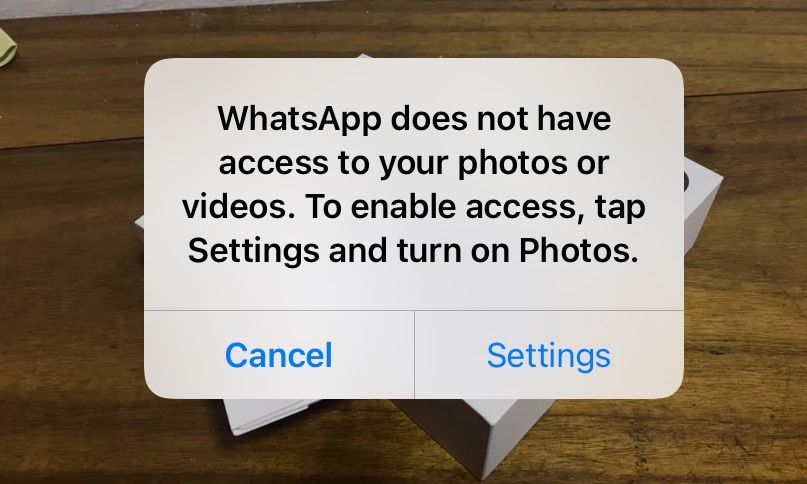
Điều quan trọng là phải thực hiện kiểm tra thích hợp liên quan đến bộ nhớ nếu WhatsApp không tải xuống được nội dung đa phương tiện (hoặc thực tế là bất kỳ ứng dụng nào nói chung) do không có quyền đối với bộ nhớ hoặc ảnh của thiết bị. Khi cố gắng bảo tồn dữ liệu đa phương tiện và gặp phải thông báo lỗi, cần phải ủy quyền cho WhatsApp liên quan đến các yêu cầu lưu trữ của nó.
Cách cấp quyền lưu trữ WhatsApp trên Android
Để có được quyền cho WhatsApp truy cập vào bộ lưu trữ trên thiết bị của bạn, vui lòng tuân thủ các nguyên tắc tiếp theo. Điều quan trọng cần lưu ý là quy trình có thể khác nhau tùy theo kiểu máy cụ thể của thiết bị của bạn.
Để cấp quyền truy cập bộ nhớ trên WhatsApp, vui lòng làm theo các bước sau:1. Truy cập cài đặt thiết bị của bạn bằng cách nhấn vào biểu tượng bánh răng hoặc điều hướng đến “Cài đặt” từ màn hình chính.2. Chọn “Ứng dụng và thông báo” hoặc “Trình quản lý ứng dụng”.3. Xác định vị trí ứng dụng WhatsApp trong danh sách các ứng dụng đã cài đặt.4. Chạm vào “WhatsApp” để khởi chạy menu cài đặt cụ thể.5. Cuộn xuống và tìm tùy chọn có nhãn “Storage”. “6. Xác nhận rằng nút chuyển đổi bên cạnh “Bộ nhớ” được đặt thành “bật”, cho biết rằng bạn đang cho phép WhatsApp sử dụng dung lượng lưu trữ trên thiết bị của mình.7. Nếu được nhắc, hãy xem lại và chấp nhận mọi chính sách quyền riêng tư hoặc điều khoản thỏa thuận dịch vụ liên quan đến việc lưu trữ


 Đóng
Đóng
Cách cấp quyền cho WhatsApp để truy cập ảnh trên iOS
Vui lòng điều hướng đến ứng dụng “Cài đặt” và truy cập menu phụ dành cho “Quyền riêng tư & Bảo mật”. Từ đó, hãy chuyển đến phần liên quan đến “Ảnh”, tìm tùy chọn cho “WhatsApp” trong danh sách các ứng dụng được liên kết và đảm bảo rằng “Quyền truy cập đầy đủ” hoặc “Quyền truy cập có giới hạn” đã được bật cho mức tích hợp mong muốn.


 Đóng
Đóng
Buộc đóng WhatsApp
Các biện pháp khắc phục có thể được yêu cầu khi ứng dụng phần mềm gặp khó khăn trong vận hành, chẳng hạn như các vấn đề về chức năng hoặc trở ngại về hiệu suất. Trong những tình huống này, việc buộc đóng ứng dụng có thể giúp giảm thiểu sự cố và khôi phục hoạt động bình thường.
Để chấm dứt các ứng dụng trên thiết bị di động của bạn một cách nhẹ nhàng, vui lòng tuân thủ giao thức sau:
Cách buộc đóng WhatsApp trên Android
Để buộc dừng WhatsApp trên thiết bị di động của bạn, bạn sẽ cần điều hướng đến menu cài đặt và tìm tùy chọn quản lý ứng dụng. Từ đó, bạn sẽ tìm thấy danh sách tất cả các chương trình hiện được cài đặt và xác định WhatsApp trong số đó. Sau khi xác định được vị trí, bạn có thể bắt đầu quá trình dừng ứng dụng bằng cách chọn “Buộc dừng” ở cuối màn hình, sau đó xác nhận hành động bằng cách nhấn vào nút “OK”. Xin lưu ý rằng các bước chính xác có thể khác nhau tùy thuộc vào kiểu dáng và kiểu dáng cụ thể của điện thoại của bạn.

 Đóng
Đóng
Cách buộc đóng WhatsApp trên iPhone
nhấn đúp vào nút Home hoặc vuốt lên từ chân màn hình trong khi vẫn giữ liên lạc cho đến khi hình ảnh trực quan của ứng dụng xuất hiện phía trên màn hình khóa. Khi điều này xảy ra, hãy nhấc chữ số của bạn lên để loại bỏ hoàn toàn ứng dụng bằng cách trượt nó lên trên về phía cạnh trên của bảng điều khiển.
Hãy thử mở lại ứng dụng WhatsApp một lần nữa và xác minh xem hiện tại bạn có thể tải xuống nội dung đa phương tiện hay không.
Khởi động lại điện thoại của bạn
Tắt rồi bật lại thiết bị di động của bạn có thể giảm bớt mọi sự cố phần mềm không đáng kể như WhatsApp không thể tải xuống nội dung đa phương tiện. Bằng cách tắt thiết bị của bạn và sau đó kích hoạt lại thiết bị, hãy xác minh xem bạn có thể lưu lại hình ảnh và video trong WhatsApp hay không.
Để bắt đầu thiết lập lại mềm thiết bị Android, người ta chỉ cần nhấn và giữ nút nguồn trong giây lát cho đến khi các tùy chọn “Khởi động lại” hoặc “Tắt nguồn” xuất hiện trên màn hình. Đối với các kiểu máy như Pixel 6 hoặc 7, có thể cần phải nhấn thêm nút tăng âm lượng kết hợp với nút nguồn để đến cùng một menu. Mặt khác, người dùng điện thoại Samsung Galaxy phải định cấu hình cài đặt phím bên cạnh trước khi thử khởi động lại thiết bị.
Ngược lại với các thiết bị Android cung cấp lựa chọn khởi động thay thế, iPhone cần có sự can thiệp thủ công để kích hoạt lại. Điều này có thể đạt được bằng cách tắt nguồn thiết bị và sau đó khởi động lại thiết bị. Đáng chú ý, quá trình này vẫn khả thi bất kể bộ điều khiển vật lý của điện thoại có bị hư hỏng hay không, khiến nó trở thành một giải pháp thiết thực để khôi phục chức năng cho những chiếc iPhone có thể gặp phải sự cố.
Kiểm tra xem WhatsApp có ngừng hoạt động không
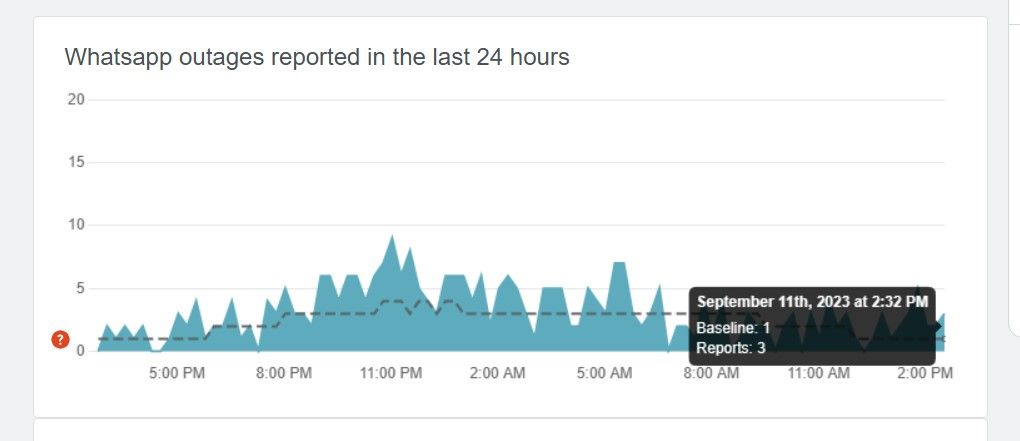
Điều đáng lưu ý là có thể có những trường hợp trong đó việc không thể tải xuống phương tiện WhatsApp trên thiết bị của một người không xuất phát từ bất kỳ vấn đề nào liên quan đến người dùng. Trong một số trường hợp, nguyên nhân cốt lõi của vấn đề này có thể nằm ở chính ứng dụng WhatsApp. Cụ thể, nếu cơ sở hạ tầng máy chủ của công ty gặp sự cố kỹ thuật hoặc thời gian ngừng hoạt động, điều đó có thể khiến một số chức năng nhất định trong ứng dụng không thể sử dụng được, bao gồm cả khả năng tải xuống nội dung đa phương tiện.
Bạn có thể sử dụng các nền tảng đáng tin cậy của bên thứ ba như [DownDetector](https://down detector.com/status/whatsapp/) hoặc Outage.Report để kiểm tra các sự cố có thể xảy ra với WhatsApp may chủ. Ngoài ra, bạn có thể sử dụng WhatsApp Web trên PC để nhanh chóng kiểm tra xem sự cố bạn đang gặp phải liên quan đến thiết bị hay máy chủ.
Cập nhật WhatsApp lên phiên bản hiện tại
Hãy đảm bảo rằng bạn đang sử dụng phiên bản WhatsApp mới nhất trên thiết bị điện tử của mình. Trong một số trường hợp, các phiên bản lỗi thời của ứng dụng có thể gặp sự cố kỹ thuật cản trở các chức năng cụ thể hoạt động tối ưu, chẳng hạn như không thể tải xuống hình ảnh hoặc nội dung video trong WhatsApp. Việc nâng cấp lên bản phát hành mới hơn có thể giải quyết những vấn đề phức tạp này bằng cách áp dụng các bản vá cho bất kỳ sai sót nào đã được xác định. Để nâng cấp WhatsApp trên thiết bị của bạn, vui lòng nhấp vào siêu liên kết được cung cấp bên dưới.
Tải xuống: WhatsApp cho Android | iOS (Miễn phí)
Kích hoạt “Save to Camera Roll” (dành cho iPhone)

 Đóng
Đóng
Nếu nhận thấy rằng các tệp phương tiện được truyền qua WhatsApp không được lưu giữ ngay lập tức trên iPhone của một người, hãy đảm bảo rằng tính năng “Save to Camera Roll” được kích hoạt để khắc phục sự cố này.
Để lưu các cuộc trò chuyện WhatsApp của bạn vào thư viện ảnh trên thiết bị của bạn, vui lòng làm theo các bước sau:1. Mở ứng dụng WhatsApp trên thiết bị di động của bạn.2. Điều hướng đến menu “Cài đặt” bằng cách nhấn vào biểu tượng bánh răng ở góc trên cùng bên phải của màn hình.3. Xác định vị trí phần có nhãn “Trò chuyện” trong menu cài đặt.4. Tìm công tắc bật tắt cho tính năng “Save to Camera Roll” nằm trong phần này.5. Đảm bảo rằng công tắc bật tắt được bật để cho phép lưu các cuộc trò chuyện WhatsApp vào thư viện ảnh trên thiết bị của bạn.

 Đóng
Đóng
Bạn có tùy chọn thiết lập tài khoản WhatsApp của mình để tự động lưu trữ các tệp phương tiện nhận được trong cả cuộc trò chuyện trực tiếp và nhóm. Để thực hiện việc này, chỉ cần truy cập cuộc trò chuyện bằng cách nhấn vào cuộc trò chuyện đó và điều hướng đến màn hình thông tin liên hệ hoặc nhóm. Từ đó, chọn “Save to Camera Roll” rồi chọn “Luôn luôn” từ các lựa chọn có sẵn.
Kiểm tra ngày giờ trên điện thoại của bạn
Việc điều chỉnh cài đặt ngày và giờ của thiết bị di động của bạn thành cấu hình tự động có thể giải quyết hiệu quả mọi khác biệt giữa dấu thời gian được hiển thị và múi giờ được chỉ định của bạn, từ đó cho phép truy cập liền mạch vào tài nguyên máy chủ của WhatsApp để truy xuất nội dung đa phương tiện trên thiết bị của bạn.
Rất may, quá trình thực hiện việc này khá giống nhau trên cả thiết bị Android và iOS. Để điều chỉnh cài đặt ngày và giờ của bạn trên thiết bị Android, hãy điều hướng đến “Cài đặt”, sau đó chọn “Hệ thống”, rồi cuối cùng nhấn vào “Ngày và giờ”. Tuy nhiên, cần lưu ý rằng điều này có thể thay đổi đôi chút tùy theo kiểu điện thoại cụ thể của bạn. Ví dụ: người dùng điện thoại Samsung sẽ cần truy cập các cài đặt này thông qua “Cài đặt”, “Quản lý chung” rồi đến “Ngày và giờ.
Ngoài ra, những người sử dụng iPhone có thể tìm thấy các lựa chọn thay thế này trong đường dẫn menu “Hệ thống > Chung > Ngày & Giờ”.
Đặt lại cài đặt mạng của bạn
Nếu nỗ lực khắc phục sự cố đã hết và sự cố vẫn tiếp diễn, hãy xem xét khôi phục cấu hình mạng của thiết bị, đặc biệt trong trường hợp kết nối với Wi-Fi hoặc dữ liệu di động bị ảnh hưởng.
Việc đặt lại cài đặt mạng của thiết bị sẽ dẫn đến việc xóa vĩnh viễn tất cả các kết nối Wi-Fi và cấu hình dữ liệu di động được lưu trữ trước đó, khôi phục chúng về trạng thái mặc định một cách hiệu quả.
Nếu bạn sử dụng tiện ích Android, vui lòng điều hướng đến menu cài đặt bằng cách chọn “Cài đặt” từ màn hình chính. Sau đó, tiến tới menu con có nhãn “Kết nối & Chia sẻ”. Trong phần này, hãy xác định và kích hoạt công tắc bật tắt được liên kết với “Đặt lại Wi-Fi, Mạng di động và Bluetooth.


 Đóng
Đóng
Khi điều hướng qua các thiết bị Android khác nhau, điều quan trọng cần lưu ý là quy trình chính xác có thể khác nhau. Ví dụ: nếu sử dụng Google Pixel, người ta có thể truy cập menu Cài đặt, điều hướng đến danh mục “Hệ thống”, sau đó chọn “Nâng cao” rồi chọn “Tùy chọn đặt lại”. Từ đó, việc chọn “Đặt lại Wi-Fi, thiết bị di động & Bluetooth” sẽ được thực hiện. Mặt khác, nếu sử dụng thiết bị Samsung, chỉ cần truy cập nền tảng “Cài đặt”, tiếp tục đến tiêu đề phụ “Quản lý chung” và cuối cùng nhấn vào “Đặt lại” trước khi chọn “Đặt lại cài đặt mạng” là đủ.
Để xác nhận việc làm mới cấu hình mạng, bạn cần cung cấp mật mã cho thiết bị di động của mình thông qua mật khẩu điện thoại hoặc số nhận dạng cá nhân (PIN).
Để truy cập tùy chọn đặt lại cấu hình mạng trên thiết bị iOS chẳng hạn như iPhone hoặc iPad, hãy điều hướng đến menu “Cài đặt”, chọn “Chung”, sau đó xác định vị trí và kích hoạt công tắc bật tắt bên cạnh “Đặt lại cài đặt mạng”. Cần nhập mật mã của thiết bị trước khi nhấp vào thông báo hiển thị để xác nhận hành động.


 Đóng
Đóng
Nếu vẫn thất bại, hãy cài đặt lại WhatsApp
Thực hiện theo các bước khắc phục sự cố nói trên sẽ giải quyết được khả năng tải xuống tệp phương tiện trên WhatsApp của bạn. Tuy nhiên, không thể đưa ra đảm bảo nào về quy trình công nghệ vì vẫn có thể phát sinh những vấn đề không lường trước được.
Nếu tất cả các biện pháp khắc phục sự cố trước đó đã hết, người ta có thể xem xét loại bỏ WhatsApp khỏi thiết bị của họ và sau đó tải lại toàn bộ ứng dụng này xuống như một giải pháp cuối cùng để giải quyết mọi vấn đề dai dẳng cản trở chức năng của nó.
Xin lưu ý rằng điều cần thiết là tạo bản sao lưu lịch sử trò chuyện và các tệp phương tiện của bạn trước khi xóa WhatsApp để đảm bảo rằng bạn không bị mất bất kỳ thông tin hoặc thông tin liên lạc quan trọng nào.
Tải xuống WhatsApp Media mà không gặp quá nhiều rắc rối
Không có gì lạ khi mọi người gặp khó khăn khi cố tải xuống hình ảnh trên WhatsApp. May mắn thay, một loạt các biện pháp khắc phục sự cố toàn diện đã được thiết lập để xác định và khắc phục mọi sự cố có thể phát sinh. Bằng cách điều hướng một cách có hệ thống qua từng bước, người dùng có thể chẩn đoán và giải quyết hiệu quả mọi vấn đề họ có thể gặp phải liên quan đến việc tải xuống hình ảnh trên WhatsApp.
Ngoài ra, bạn nên lưu ý đến những hiểu biết sâu sắc được chia sẻ trong cuộc trò chuyện này và triển khai chúng để ngăn chặn vấn đề như vậy tái diễn trong tương lai. Lý tưởng nhất là các biện pháp khắc phục được đề xuất sẽ giải quyết vấn đề một cách hiệu quả, cho phép tải xuống đa phương tiện WhatsApp xuống thiết bị của bạn một cách liền mạch.